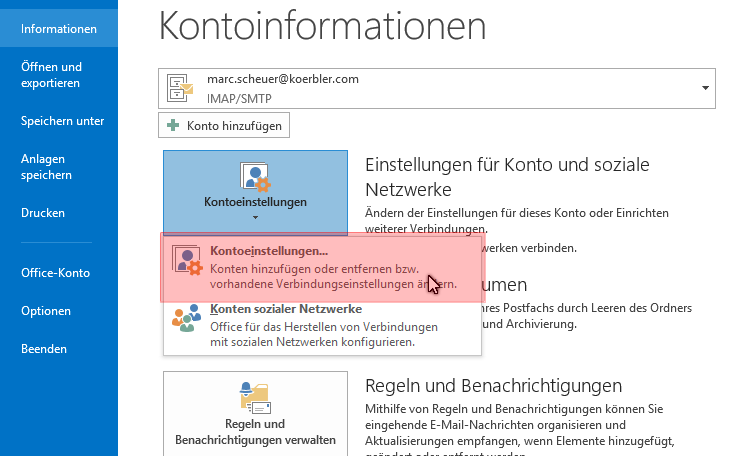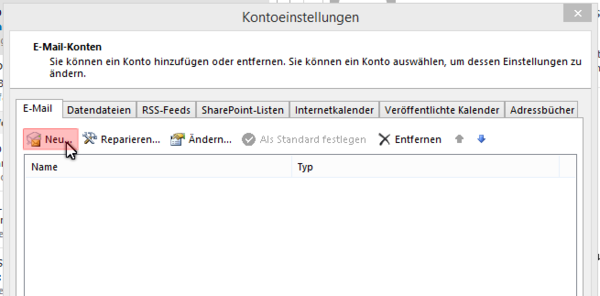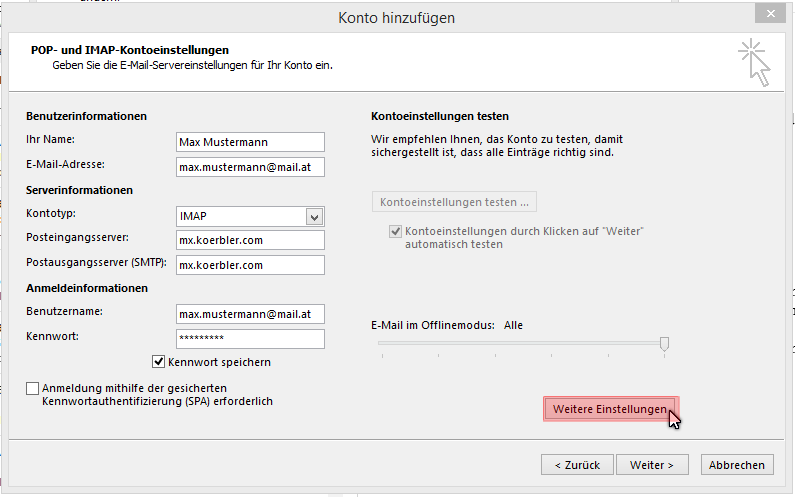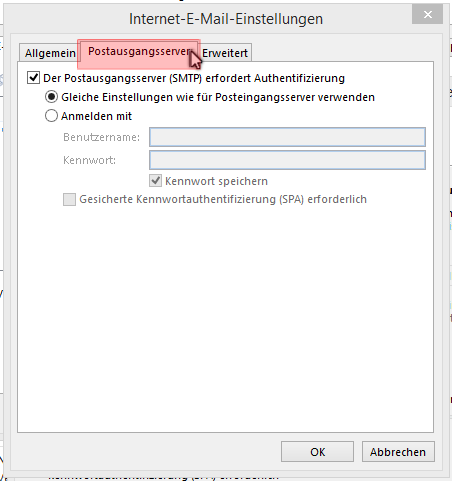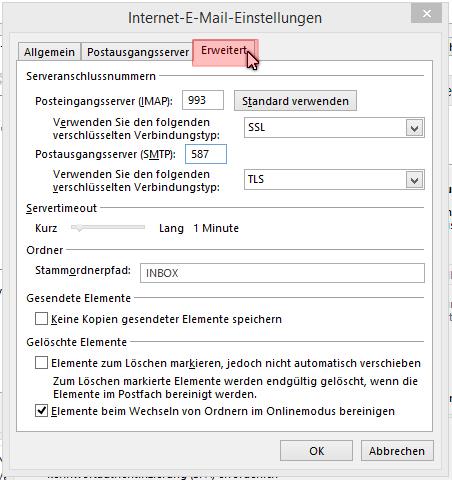Настройка на имейл
Настройката на имейл акаунти се различава в различните версии на Microsoft Outlook.
Настройката с Outlook 2013 е описана по-долу.
Можете да получите достъп до настройките на акаунта, както следва:
Елемент от главното меню Файл -> Настройки на акаунта -> Настройки на акаунта...
В прозореца, който се отваря, започнете да създавате нов акаунт:
Моля, изберете сега "Имейл акаунт" и щракнете върху Напред.
В следващата стъпка трябва „Ръчна конфигурация или допълнителни типове сървъри“ да се гласува. Щракнете отново върху Напред.
След това като обслужване„POP или IMAP“ избирам.
След като щракнете отново върху Next, настройките на сървъра трябва да бъдат въведени, както е показано на фигурата по-долу.
- „Вашето име“ се показва като подател за получателя на съобщение.
- Препоръчваме да използвате типа "IMAP" акаунт, тъй като това позволява всички имейли да бъдат извличани/синхронизирани на няколко устройства едновременно.
- Като "Сървър за изходяща и входяща поща", моля mxkoerbler.com анджебен
- „Потребителско име“ = имейл адрес
След като въведете паролата си за имейл, моля, отворете разширените настройки.
Моля, направете настройките по-долу в раздела „Сървър за изходяща поща“.
Това означава, че въведените по-рано данни „потребителско име“ и „парола“ се използват за изпращане на имейли.
Портовете на сървъра и типовете криптиране също могат да бъдат посочени в раздела „Разширени“.
Препоръчваме да използвате SSL или TLS за криптирано предаване на данни.
Фигурата по-долу показва оптималните настройки за Outlook 2013.
С по-новите версии на Outlook използвайте следното криптиране
- Входящ сървър: SSL/TLS
- Изходящ сървър: STARTTLS
(Трябва при извличане на IMAP- Възникват проблеми с папката, може да се въведе като пътя на основната папка INBOX.)
След това можете да потвърдите разширените настройки с OK и да кликнете върху Next в настройките на сървъра.
Outlook вече ще провери връзката с имейл сървъра.
След тази стъпка може да се използва новият имейл акаунт.